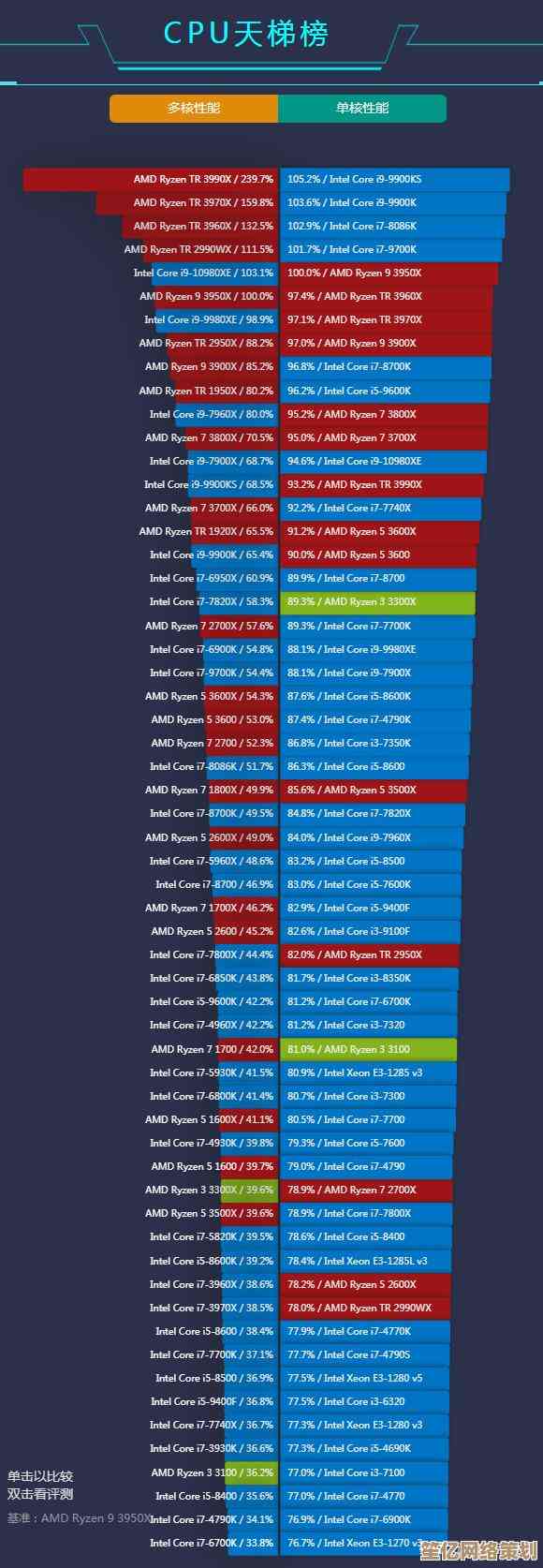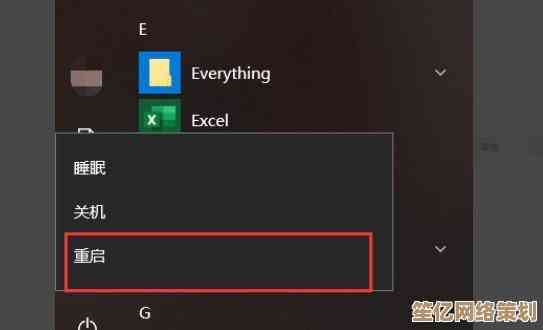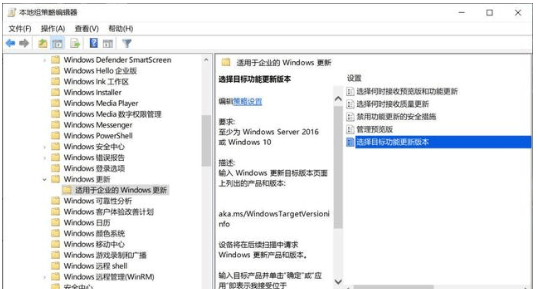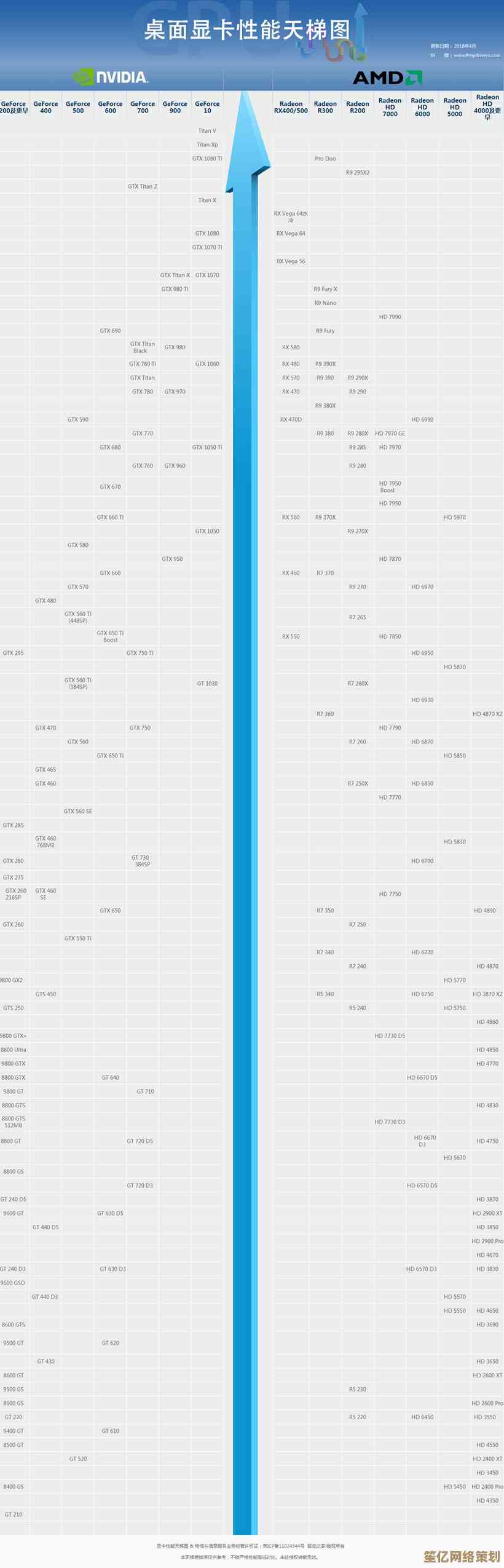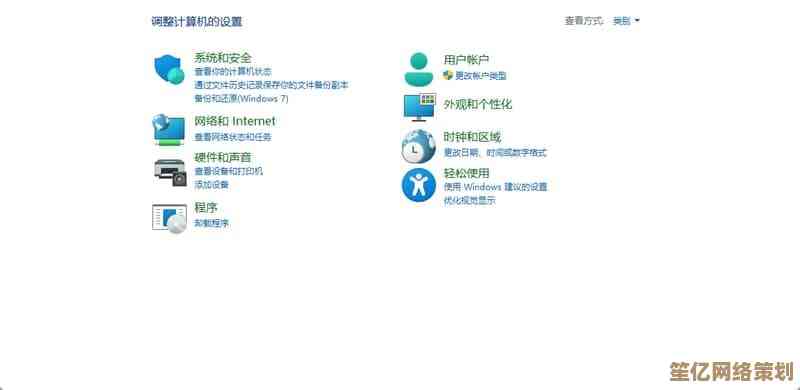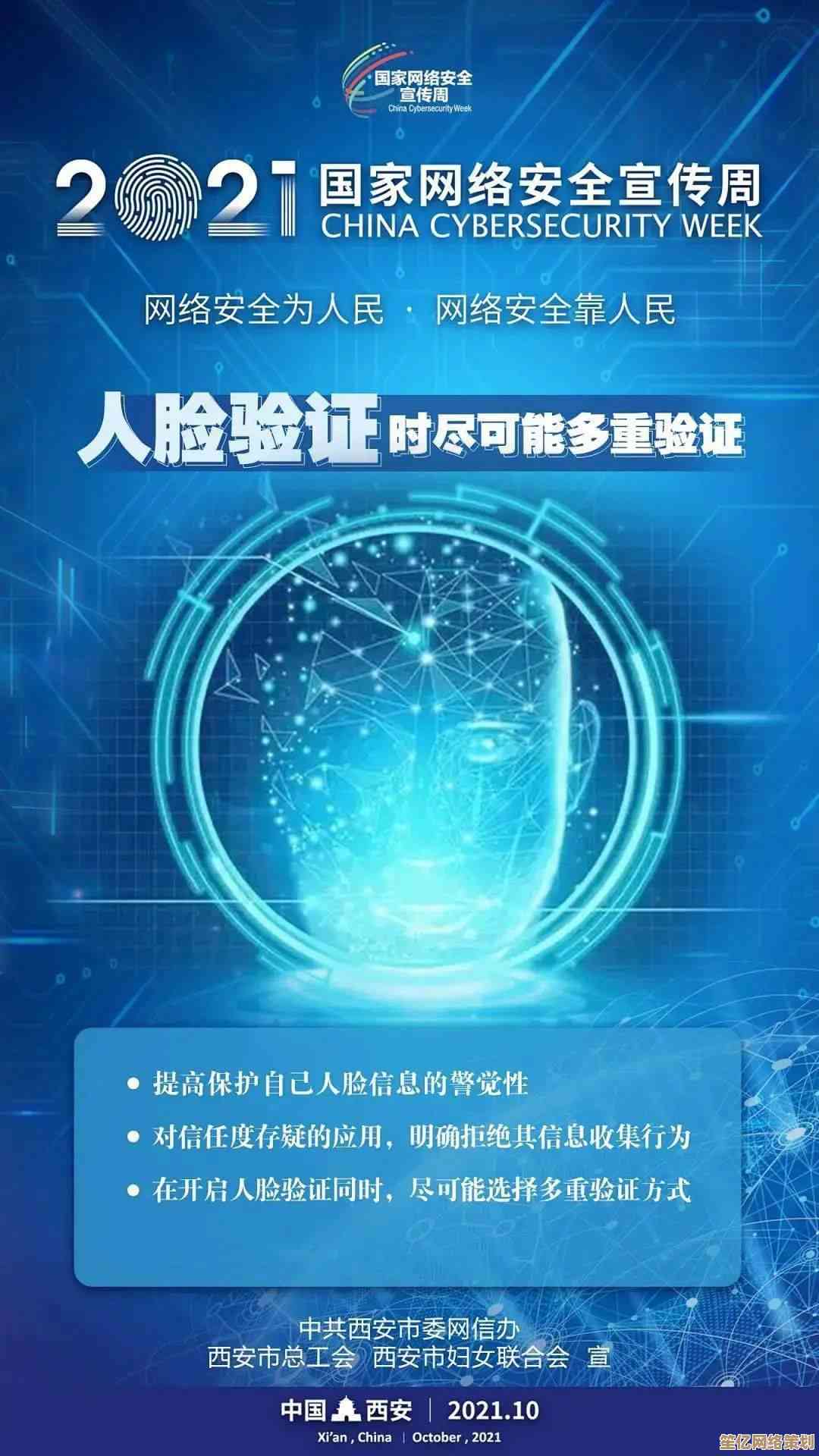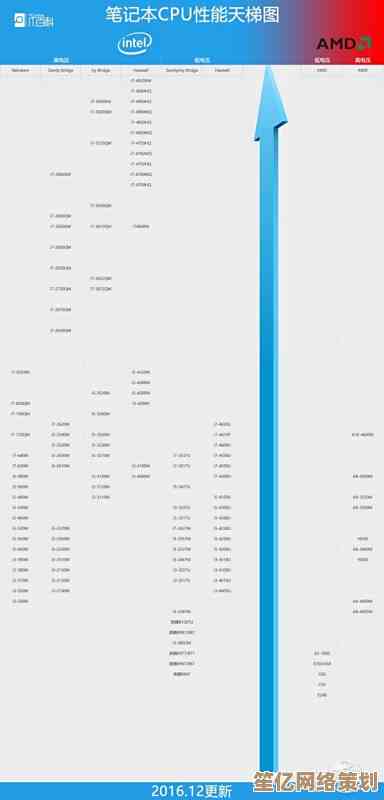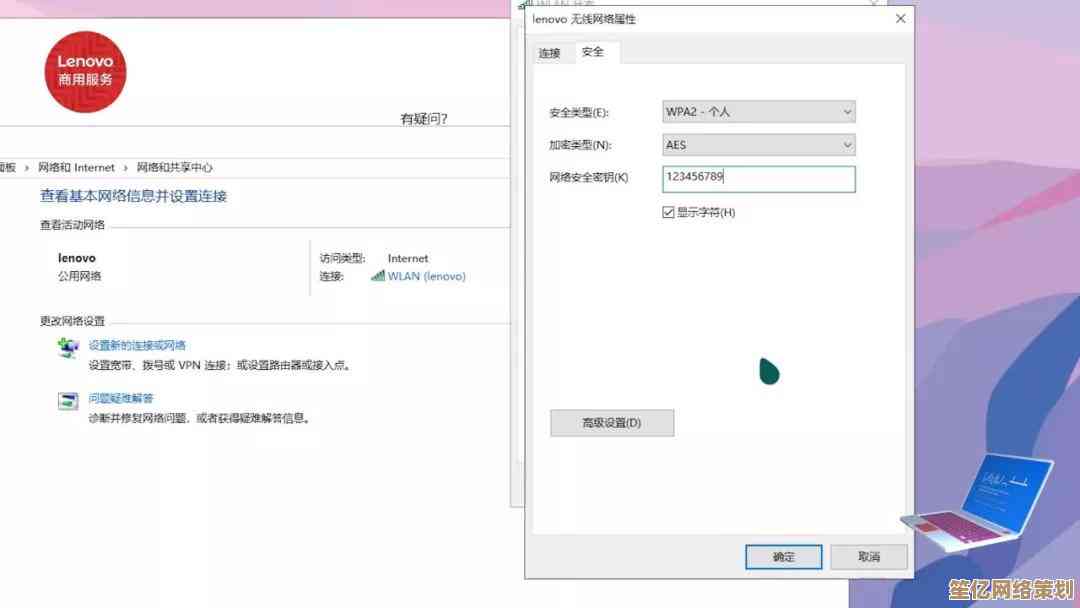当键盘失去响应:全面解析电脑输入设备故障的排查与修复方法
- 游戏动态
- 2025-10-20 11:56:36
- 3
哎,我这键盘,昨天还好好的,今天早上开机,敲了半天一个字儿都没出来,真是急死人,你说这玩意儿,平时不觉得多重要,一旦罢工,整个人就跟瘫痪了似的,啥也干不了,我盯着那个空格键,按下去软绵绵的,一点反馈都没有,心里那个火啊,蹭蹭往上冒。😤 先别急着砸键盘,咱们慢慢捋一捋,这毛病到底出在哪儿。
最傻但也最常发生的:是不是压根儿没插好?我经常干这种蠢事,打扫桌子的时候,线缆被扯松了,或者USB口接触不良,你把它拔下来,换个口再插回去,听听有没有那个“叮咚”的识别声,仅仅是换个USB口就解决了,你说气不气人?要是无线键盘,更得先检查电池,是不是没电了?或者那个小小的接收器,是不是不小心拔下来插别的地方忘了?这种低级错误,我犯过不止一次,每次都觉得自己像个傻子。
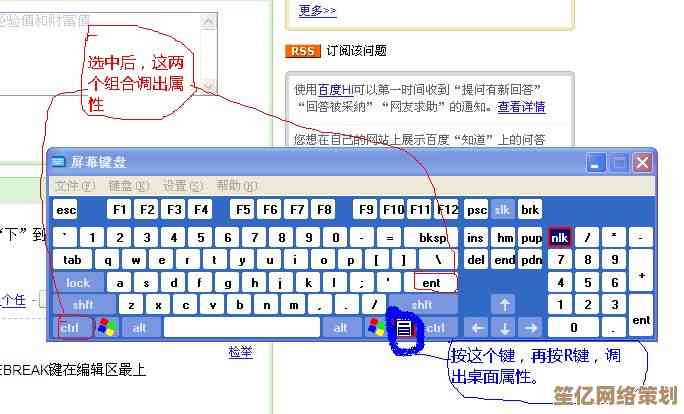
如果硬件连接没问题,那八成是软件或者系统在捣鬼,这时候,你可以试试重启电脑,别笑,重启大法好,这不是开玩笑,很多莫名其妙的驱动冲突、进程卡死,重启一下就能解决,要是重启还不行,就得去设备管理器里看看了,打开它,找到“键盘”那一项,如果旁边有个黄色叹号或者问号,那就说明驱动出问题了,你可以尝试右键点击,“卸载设备”,然后让系统重新扫描硬件改动,它会自己再装一遍驱动,这个办法,对付一些偶发性的驱动抽风,挺管用的。
哦对了,还有个特别容易被忽略的点:你是不是不小心把输入法切换到了某种奇葩模式?或者按到了Num Lock、Caps Lock这些键,导致输入状态不对?我有次写报告,打出来的全是数字,折腾了半天才发现是小键盘锁没关,白白浪费了半小时。😅 先看一眼键盘右上角那几个指示灯是不是正常,有时候答案就在眼皮底下。

要是以上方法都试过了,键盘还是像个闷葫芦一样不吭声,那可能就得考虑是不是键盘本身硬件坏了,你可以把这个键盘拿到另一台电脑上试试,如果另一台电脑也用不了,那基本可以断定是键盘寿终正寝了,如果是机械键盘, maybe 是某个轴体坏了,或者进了饮料、灰尘导致短路,我那个老键盘就是,有次咖啡洒上去一点,当时擦干了没事,过了几个月好几个键就失灵了,拆开一看,里面都锈了…… 如果是薄膜键盘,寿命到了就是到了,没什么维修价值,直接换新的吧,现在也不贵。
说起来,这种小故障虽然烦人,但排查的过程也挺有意思的,像侦探破案一样,从最简单的可能性开始,一步步排除,最后找到元凶,有时候解决了,会有种小小的成就感,大部分时候还是觉得,这破电脑,净给我找事儿!🤯
呢,键盘失灵别慌张,先易后难慢慢查,从物理连接到软件驱动,再到硬件本身,总有一个环节能发现问题所在,希望你的键盘,能尽快恢复活力,继续陪你噼里啪啦地战斗!
本文由势芫华于2025-10-20发表在笙亿网络策划,如有疑问,请联系我们。
本文链接:http://www.haoid.cn/yxdt/33973.html